使用“LUMIX Lab”
本部分介绍通过“LUMIX Lab”操作相机的功能。
LUT库操作
操作“LUMIX Lab”以更新相机中的[LUT库]。
开始使用:
 通过Bluetooth将相机连接到智能手机。(
通过Bluetooth将相机连接到智能手机。( 连接到智能手机(Bluetooth连接))
连接到智能手机(Bluetooth连接))
 在智能手机上,启动“LUMIX Lab”。
在智能手机上,启动“LUMIX Lab”。
-
在[相机]画面中选择[LUT传输]。
 通过Wi-Fi连接到相机。选择[加入]以开始连接。
通过Wi-Fi连接到相机。选择[加入]以开始连接。
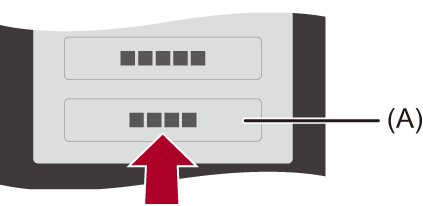
(A) [LUT传输]
-
在[LUT库]画面中选择LUT文件进行编辑。
 可以对LUT文件进行传输、重命名、删除或重新排序。
可以对LUT文件进行传输、重命名、删除或重新排序。
 保存到“LUMIX Lab”的LUT文件列表如[设备]所示。
保存到“LUMIX Lab”的LUT文件列表如[设备]所示。
 保存到相机的LUT文件列表如[相机]所示。
保存到相机的LUT文件列表如[相机]所示。

-
从[设备]中选择要传输的LUT文件。
-
选择[传输到相机]并更新相机上的[LUT库]。
|
– [Frame.io连接] |
导入图像
操作“LUMIX Lab”以将图像从相机传输到智能手机。
开始使用:
 通过Bluetooth将相机连接到智能手机。(
通过Bluetooth将相机连接到智能手机。( 连接到智能手机(Bluetooth连接))
连接到智能手机(Bluetooth连接))
 在智能手机上,启动“LUMIX Lab”。
在智能手机上,启动“LUMIX Lab”。
-
在[相机]画面中选择[传输照片/视频]。
 通过Wi-Fi连接到相机。选择[加入]以开始连接。
通过Wi-Fi连接到相机。选择[加入]以开始连接。
-
选择要传输的图像。
 触摸想要选择的复选框。
触摸想要选择的复选框。

-
传输图像。
 选择[
选择[![]() ]。
]。
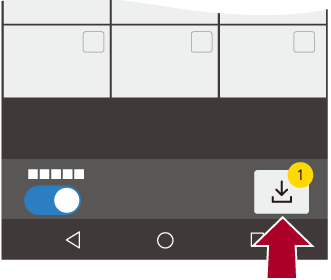
|
– [MOV]视频
|
[自动传输]
拍摄时,可以自动将图像从相机传输到智能手机。
开始使用:
 通过Bluetooth将相机连接到智能手机。(
通过Bluetooth将相机连接到智能手机。( 连接到智能手机(Bluetooth连接))
连接到智能手机(Bluetooth连接))
-
启用相机上的[自动传输]。


 [
[![]() ]
]  [
[![]() ]
]  [蓝牙]
[蓝牙]  [自动传输]
[自动传输]  [ON]
[ON]
 该功能也可以在“LUMIX Lab”中启用。
该功能也可以在“LUMIX Lab”中启用。
 通过Wi-Fi连接到智能手机。
通过Wi-Fi连接到智能手机。
-
确认相机上的发送设置,然后按
 或
或 。
。
 要更改发送设置,请按[DISP.]。(
要更改发送设置,请按[DISP.]。( 图像发送设置)
图像发送设置)
 当相机拍摄画面上显示[
当相机拍摄画面上显示[![]() ]时,可以进行自动图像传输。
]时,可以进行自动图像传输。

-
用相机拍摄。
 发送文件时,相机的拍摄画面中会显示[
发送文件时,相机的拍摄画面中会显示[![]() ]。
]。
 停止自动传输图像
停止自动传输图像

 [
[![]() ]
]  [
[![]() ]
]  [蓝牙]
[蓝牙]  [自动传输]
[自动传输]  选择[OFF]
选择[OFF]
 将显示一个确认画面,要求您终止Wi-Fi连接。
将显示一个确认画面,要求您终止Wi-Fi连接。
|
启动智能手机上的“LUMIX Lab”以连接到相机。请注意,如果智能手机上正在运行“LUMIX Sync”,自动图像传输可能无法正常工作。 |
|
– [Wi-Fi 功能] – [纯粹叠加]
– 如果未发送文件的存储状态发生更改,则可能无法发送文件。 – 如果有许多未发送的文件,则可能无法发送所有文件。
温度下降后,相机会自动重新连接,然后自动图像传输会重新开始。 如果自动图像传输没有重新开始,关闭相机,然后再打开相机即可重新连接。
– [MP4]/[MOV]([录制文件格式])
– [Frame.io连接]
– [定时视频] – [定格视频] – 提取影像 – [视频分割] – 删除图像 – [视频修复] – [RAW处理] |
[定位日志]
智能手机通过Bluetooth将其位置信息发送到相机,并且相机在写入获取的位置信息的同时进行拍摄。
开始使用:
 在智能手机上启用GPS功能。
在智能手机上启用GPS功能。
 通过Bluetooth将相机连接到智能手机。(
通过Bluetooth将相机连接到智能手机。( 连接到智能手机(Bluetooth连接))
连接到智能手机(Bluetooth连接))
-
启用相机上的[定位日志]。


 [
[![]() ]
]  [
[![]() ]
]  [蓝牙]
[蓝牙]  [定位日志]
[定位日志]  [ON]
[ON]
 该功能也可以在“LUMIX Lab”中启用。
该功能也可以在“LUMIX Lab”中启用。
 相机将进入可以记录位置信息的模式,并且相机的拍摄画面中会显示[
相机将进入可以记录位置信息的模式,并且相机的拍摄画面中会显示[![]() ]。
]。
-
用相机拍摄影像。
 位置信息将写入到拍摄的图像中。
位置信息将写入到拍摄的图像中。
|
如果智能手机处于建筑物、口袋或类似位置中,可能无法进行智能手机GPS定位。将智能手机拿到空旷的位置以改善定位性能。 此外,请参阅智能手机的使用说明书。
– [Frame.io连接] |
